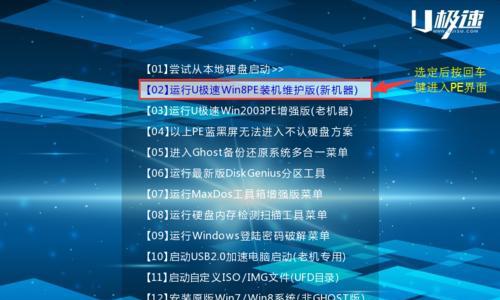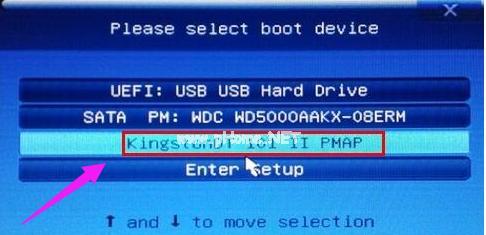在现代社会,电脑已经成为人们生活中必不可少的工具之一。然而,随着时间的推移,电脑的操作系统也需要进行升级和更换。本文将详细介绍如何使用U盘来安装操作系统,以帮助读者轻松完成系统安装。

准备所需材料
1.要求一台可启动的电脑
2.一根容量不小于8GB的U盘

3.需要安装的操作系统镜像文件(ISO文件)
4.一个可读取U盘的电脑或者光驱
下载操作系统镜像文件
1.在官方网站上下载对应版本的操作系统镜像文件,确保下载的镜像文件是合法的并且与你所需安装的版本相符。

格式化U盘并创建启动盘
1.插入U盘到电脑上,并确保电脑能够读取到U盘。
2.打开电脑中的磁盘管理工具,对U盘进行格式化。
3.打开制作启动盘的软件,选择U盘作为目标磁盘,并将下载好的镜像文件写入U盘。
设置电脑启动项
1.将U盘插入需要安装系统的电脑。
2.开机时按下相应的按键(一般是F2、F10或者Del键)进入BIOS设置。
3.在BIOS设置中找到“Boot”或者“启动项”选项,将U盘设置为首选启动设备。
重启电脑并开始安装
1.确认设置完毕后,保存并退出BIOS设置。
2.电脑将自动重启,并从U盘启动。
3.按照屏幕提示,选择相应的安装选项,并按照指示完成操作系统的安装过程。
安装过程中的常见问题及解决办法
1.安装过程中可能会出现分区错误,可以尝试重新分区或者选择其他分区方式。
2.安装过程中可能会出现驱动问题,可以尝试更新驱动程序或者从官方网站下载最新的驱动程序。
安装完成后的注意事项
1.安装完成后,记得将U盘拔出,以免影响电脑的正常使用。
2.安装完成后,及时更新系统并安装杀毒软件,以确保电脑的安全性。
通过使用U盘来进行操作系统的安装,不仅简单方便,还能提高系统安装的效率。希望本文的教程能够帮助读者顺利完成系统安装,并在日常使用中能够更加顺畅地操作电脑。
标签: #盘系统安装